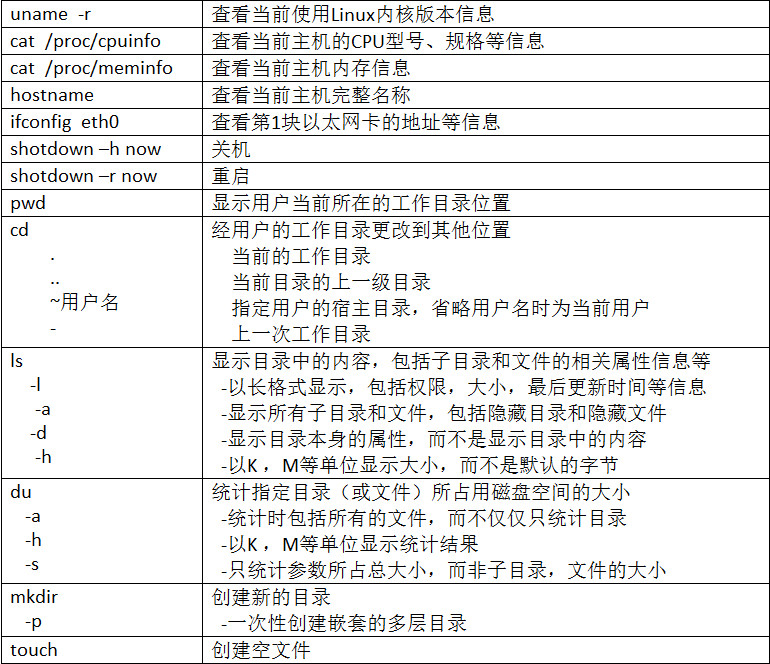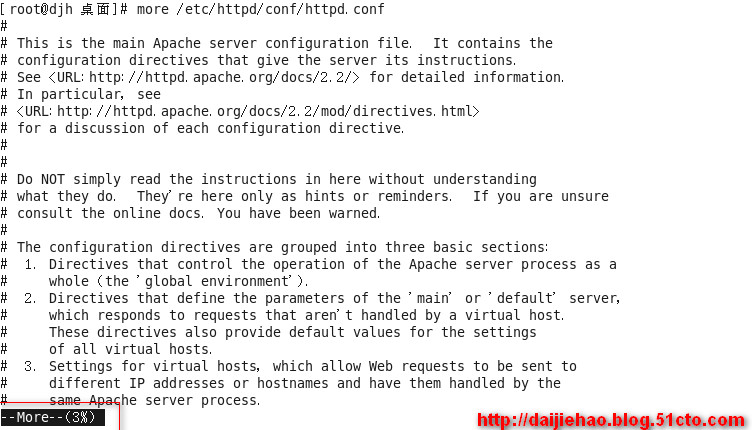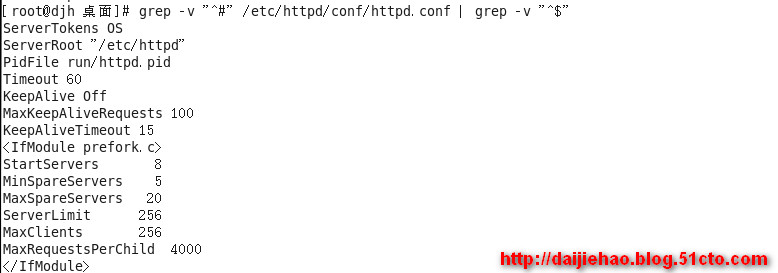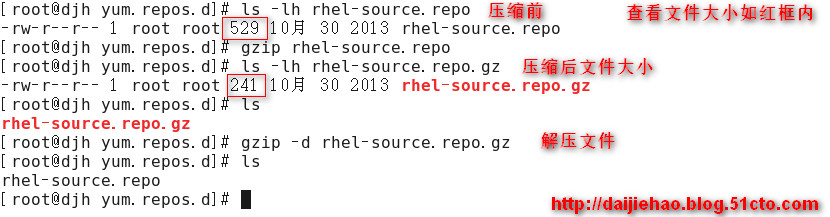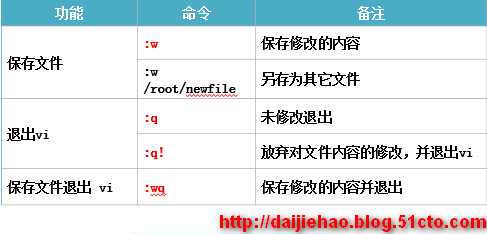linux 目錄和文件管理
一、Linux 命令基礎
命令分類
內部命令:指集成於shell解釋器程序內部的一些獨特的指令,內部命令屬於shell的一部分,沒有單獨對應的系統文件,只要shell被運行,內部指令就自動再入內存,用戶可直接使用,無需從硬盤中讀取文件,執行效率高。
外部命令:指Linux系統中能夠完成特定功能的腳本文件或二進制程序,每個外部命令對應一個文件,屬於shell解釋器之外的命令,Linux系統必須知道外部命令對應的文件位置,才能由shell加載並執行。
1.1 快捷鍵
Tab:tab鍵是比較常用的一個快捷鍵,它的作用是補全文件名或者路徑。舉例來說,輸入”cd /ho”在按一下tab鍵,終端裏就會顯示”cd /home”了。如果您的文件夾下,有兩個名字開頭部分相同的文件,比如有”picture001.bmp”和”picture002.bmp”兩個文 件,輸入”rm pic”以後按下tab鍵,就會補全成”rm picture”,您可以接着輸入剩下的名字。使用tab鍵補全還支持對於擴展名的識別,比如您的文件夾下有”TH2AD_CHS.exe文件和 TH2AD_CHS.ini文件,當您輸入”wine TH”再按下tab後,會補全成”wine TH2AD_CHS.exe”而不會補全.ini文件,因爲wine和.exe文件是關聯的。
Ctrl+C:這個鍵強制結束當前進程
Ctrl+C:清屏
Ctrl+A:將光標移動到命令行的開始處。
Ctrl+E:將光標移動到命行令的結尾處。
Ctrl+U:刪除行首到光標出的字符。
ctrl +k:刪除 從光標到行末的所有字符
Ctrl+Z:把當前進程送到後臺處理。
Ctrl+Alt+F1:切換到第一個文本終端。在Linux下你可以有多達六個不同的終端。
Ctrl+Alt+F7:切換到第一個圖形用戶界面(一般來說X-window在第七個終端)。
~:~好像不能算一個快捷鍵吧?~的作用是代替您的主文件夾,比如您的用戶名是user,那麼 “/home/user/桌面” 和 “~/桌面” 是等價的。
1.2 Linux命令格式
命令字 [選項] [參數]
命令字: 即命令名稱,整條命令中最關鍵的一部分
選 項: 用於調節命令的具體功能
以 “-”引導短格式選項(單個字符),例如“-l”
以“--”引導長格式選項(多個字符),例如“--color”
多個短格式選項可以寫在一起,只用一個“-”引導,例如“-al”
參 數: 命令操作的對象,如文件、目錄名等
1.3 獲得幫助
對於命令具體使用格式可查閱書本,手冊和上網查詢,最簡單快速的方法是使用命令的在線幫助功能。
使用help 命令: 查看各shell內部命令的幫助信息。使用時,只需要添加內部指令的名稱作爲參數。例如 : help cd
使用 “ - - help”選項: 對於大多數Linux外部命令,都可以使用一個通用的命令選項“--help” ,用於顯示對應命令字的格式及選項等幫助信息。例如:cp --help
使用man手冊頁:是一種常見的一種在線幫助形式,絕大部分的外部軟件都在安裝時爲執行程序、配置文件提供了詳細的幫助手冊,這些手冊中的信息按照特定的格式進行組織,通過統一的手冊頁瀏覽程序man進行查閱。例如:man ls
1.4 部分常見命令
二、目錄和文件的管理
1.1 查看及檢索文件
1.1.1 查看文件內容
cat 命令:顯示並連接文件的內容
例如查看網卡信息:
1.1.2 more和less命令————分頁查看文件內容
例如查看httpd文件的內容
1.1.3 head和tial命令———查看文件開頭或結尾部分內容
head查看文件開頭內容
tail 查看文件尾部內容 可結合-n 選項(n爲具體行數)
例如查看/etc/passwd文件後5行(如下圖)
統計和檢索文件內容
wc命令——統計文件內容中的單詞數量,行數等信息
-c : 統計文件內容中的字節數
-l :統計文件內容中的行數
-w : 統計文件內容中的單詞個數
例如查看文件/etc/passwd的行數
grep命令——檢索、過濾文件內容
用於在文件中查找並顯示包含制定字符串的行。可以指定關鍵字符串作爲查找條件,也可以使用負責的條件表達式(例如:“^word”表示以word開頭,”word$”表示以word結尾,”^$”表示空行)。
命令格式: grep [選項]…… 查找條件 目標文件
常用選項: -i 查找內容時忽略大小寫。
-v 反轉查找,即輸出與查找條件不相符的行。
例如查看text賬戶信息
例如過濾掉httpd文件中以“#”開頭的註釋信息和空行
三、備份與恢復文檔
3.1 使用壓縮和解壓縮工具
gzip和bzip2時Linux系統中使用最多的兩個壓縮工具,這兩個命令都可以壓縮指定的文件,或者將已經壓縮過的文件進行解壓,兩者算法各不相同,使用格式基本類似,一般來說gzip2的壓縮效率要好一些。
3.1.1 gzip和gunzip命令
gzip製作的壓縮文件默認的擴展名爲“.gz”。製作壓縮文件時,使用“-9”選項可以提高壓縮的比率。原始文件將會消失。
例如將rhel-sourece.repo進行壓縮並查看大小。之後在用gzip -d 進行解壓縮或者使用“gzip 文件名” 進行解壓縮
3.1.2 bzip和bunzip2命令
命令用法與gzip、gunzip命令基本相同,使用bzip壓縮的文件默認擴展名爲”.bz2”
例如將rhel-sourece.repo進行壓縮並查看大小。之後在用bzip2 -d 進行解壓縮或者使用“bzip2 文件名” 進行解壓縮
3.2 使用tar歸檔和釋放工具
3.2.1 tar命令主要用於對目錄和文件進行歸檔,在實際的備份工作中,通常在歸檔的同時也會將文件進行壓縮(需要調用之前的gzip或bzip2命令)。使用tar命令時,選項前的 “-”可以省略。
常見選項: -c :創建.tar格式的包文件
-C :解壓時指定釋放的目標文件夾
-f :表示使用歸檔文件
-p :調用bzip2程序進行壓縮或解壓
-P :打包時保留文件及目錄的絕對路徑
-t :列表查看包內的文件
-v :輸出詳細信息
-x :解開.tar格式的包文件
-z :調用gzip程序進行壓縮或解壓
tar命令的基本合適如下
tar [選項] 歸檔及壓縮文件名 需要歸檔的源文件或目錄
例如歸檔及壓縮包(備份)文件。
3.2.2 從歸檔文件中恢復數據
解壓並釋放(恢復)歸檔包文件時,tar命令格式如下
tar命令格式 tar [選項] 歸檔及壓縮文件名 [-C 目標目錄]
例如歸檔壓縮包解壓後
3.3 使用vi文本編輯器
vi: 類Unix 系統中默認的文本編輯器
vim:vi 編輯器的增強版本,習慣上也稱爲 vi
3.3.1 vi編輯器的工作模式
命令模式:啓動vi編輯器默認進入命令模式,主要完成如光標移動,字符串查找,以及刪除,複製,粘貼文件內容等相關操作
輸入模式:主要操作就是錄入文件內容,對文本文件修改或者添加新的內容。
末行模式:可以設置vi編輯器環境,保存文件,退出編輯器,以及對文件內容進行查找、替換等操作。處於該模式時,編輯器最後一行會出現冒號“ :”提示符。
3.3.2 命令模式中的基本操作
模式切換:在命令模式中,使用a,i,o,等按鍵可以快速切換至輸入模式。
返回命令模式時,按esc鍵即可。
常見的幾個模式切換鍵及其作用
a:在當前光標位置後插入內容。
A:在光標所在行的末行(行尾)插入內容。
i :在當前光標位置之前插入內容。
I :在光標所在行的開頭(行首)插入內容。
o: 在光標所在行的後面插入一個新行。
O: 在光標所在行的前面插入一個新行。
移動光標:
複製、粘貼、刪除
文件內容查找
撤銷編輯及保存
保存文件及退出vi編輯器
打開新文件或者讀入其他文件
文件內容替換